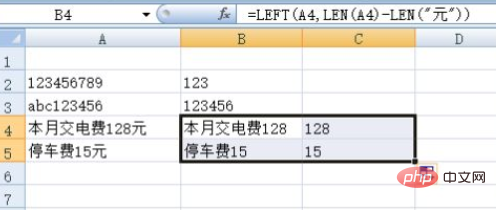方法: 1. LEFT 関数を使用して、左から数値を抽出し、指定された文字数を返します (構文 "left(text,num_chars)")。 2. MID 関数を使用して、指定された位置から指定された長さの文字を返します。構文は「MID(text,start_num,num_chars)」です。

このチュートリアルの動作環境: Windows 7 システム、Microsoft Office Excel 2007 バージョン、Dell G3 コンピューター。
以下に示すように、編集する必要がある Excel テーブルを開きます。

セルに純粋な数値が含まれている場合、数値を抽出する方法は比較的簡単です。 ; たとえば、セル A2 の数値の最初の 3 桁を抽出するには、セル B2 に数式を入力します:
LEFT 関数は、数値を左から抽出し、指定された数を返すことを意味します。文字。

#セルに数字と文字が混在している場合は、数字を抽出する方法を変更する必要があります。たとえば、セル A3 から数字を抽出します。数字と文字「abc123456」を組み合わせる場合は、次の式を使用できます。
MID 関数は、指定された位置から指定された長さの文字を返すことを意味します。

セルに数字と漢字が混在している場合、数字を抽出する方法の 1 つは MID 関数を使用することです。たとえば、セル A4 から数字を抽出するには、次のようにします。 「今月の電気代は 128 元です」という数字と漢字が混在している場合は、次の式を使用できます。
MID 関数は、指定された位置から指定された長さの文字を返すことを意味します。注: 漢字は依然として 1 桁としてのみカウントされます。

セルには数字と漢字が混在しています。数字を抽出する 2 番目の方法は、パターンを見つけることです。たとえば、この例では、末尾は次のようになります。 " Yuan" を入力し、最初に "yuan" 文字を削除します。
=LEFT(A4,LEN(A4)-LEN("元"))ログイン後にコピー

次に、2*LEN(B4)-LENB(B4) を通じて数字を計算すると、次のようになります。 RIGHT 関数を使用してセル内の数値を取得します:
=RIGHT(B4,2*LEN(B4)-LENB(B4))
ログイン後にコピー

数値に続けて数値に変換できるセル文字列の場合は、上記の式を使用できます。たとえば、次のようになります。セル A5 では、上記の方法を使用してデジタル抽出を完了することもできます。

関連する学習に関する推奨事項:
Excel チュートリアル
以上がExcelのセルから純粋な数値を抽出する方法の詳細内容です。詳細については、PHP 中国語 Web サイトの他の関連記事を参照してください。